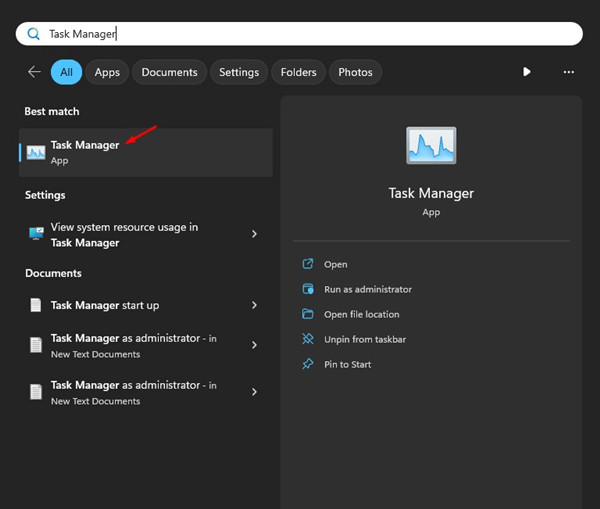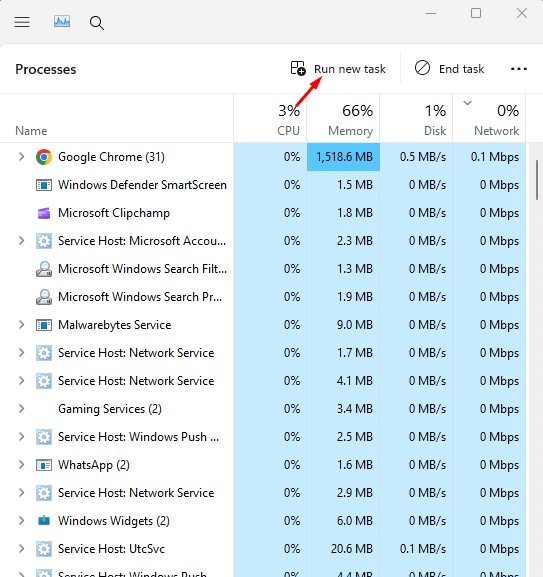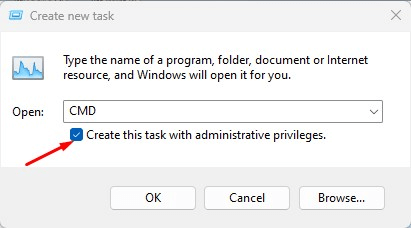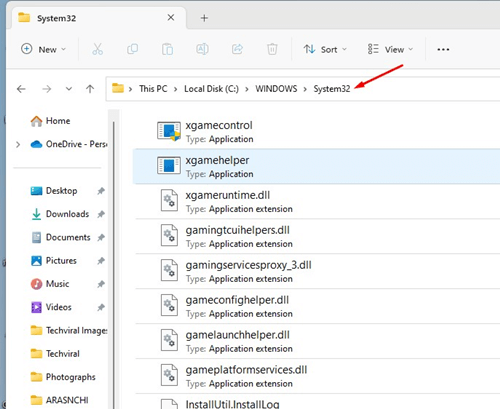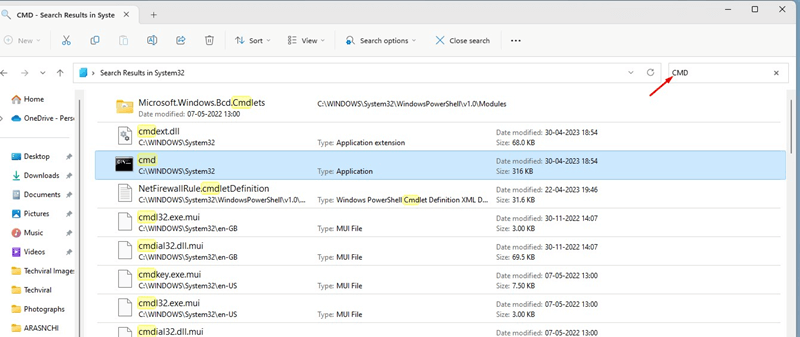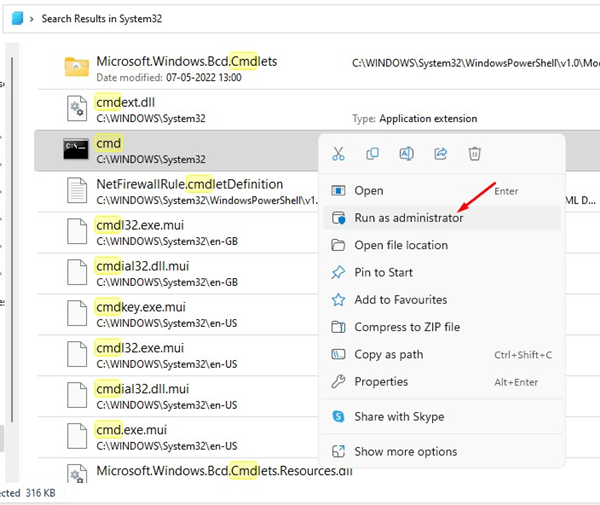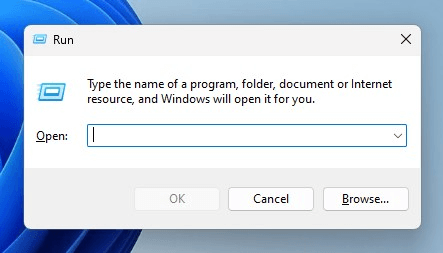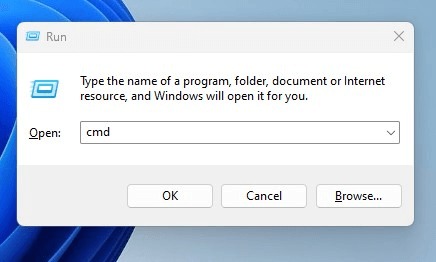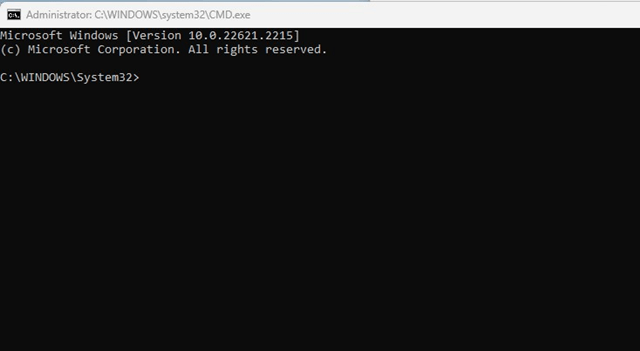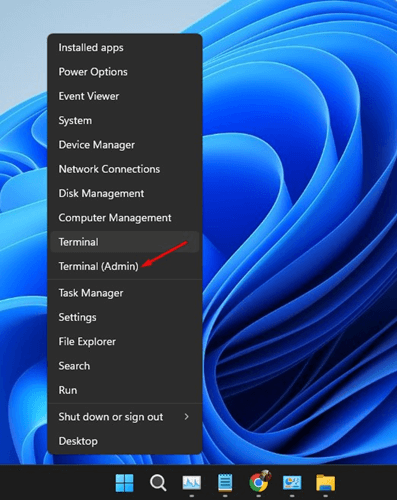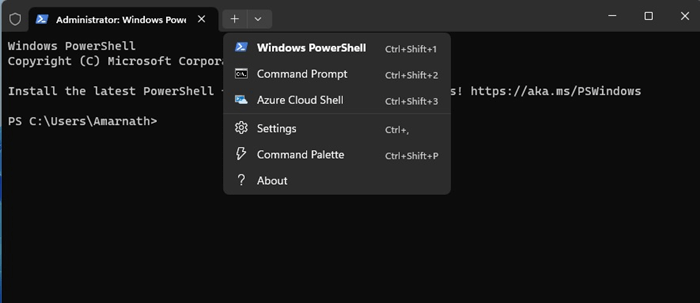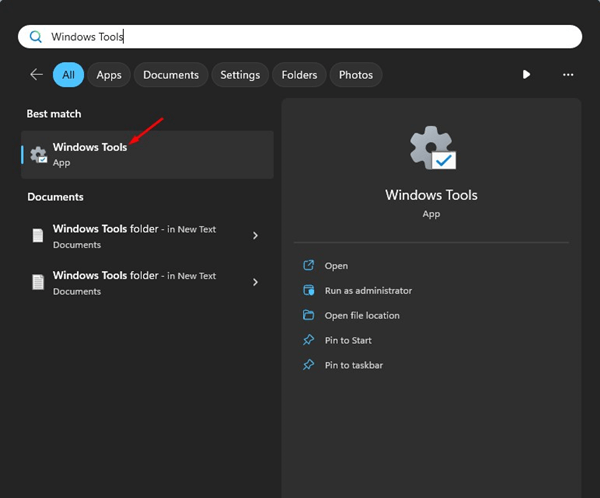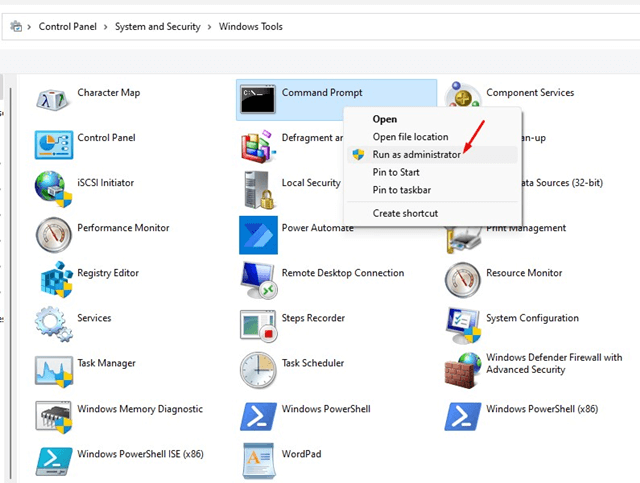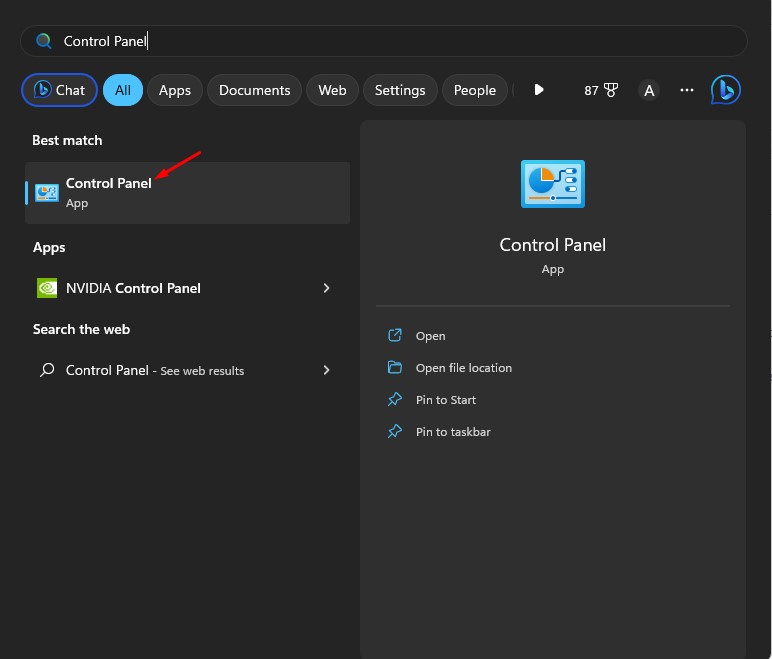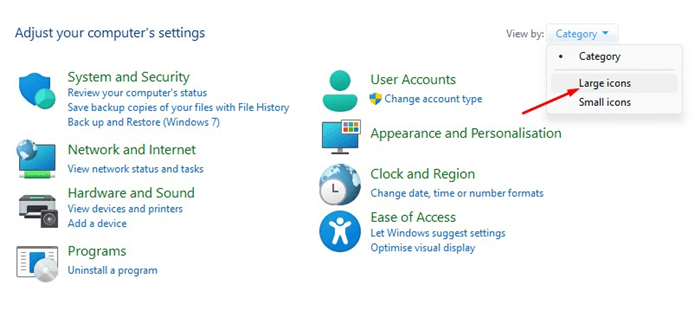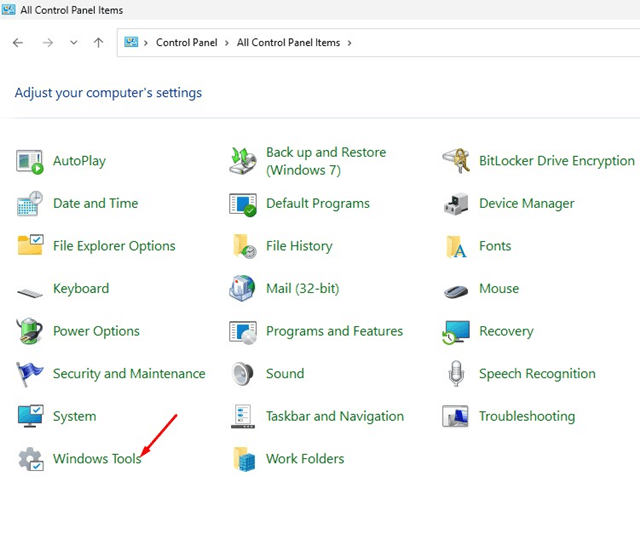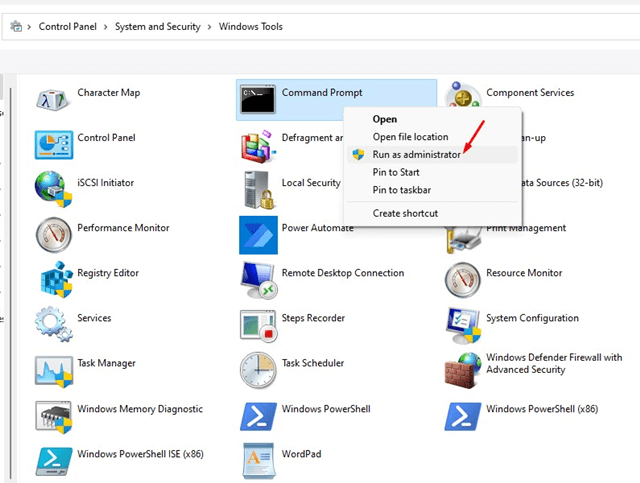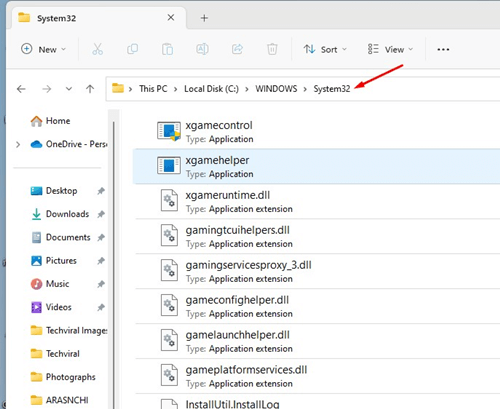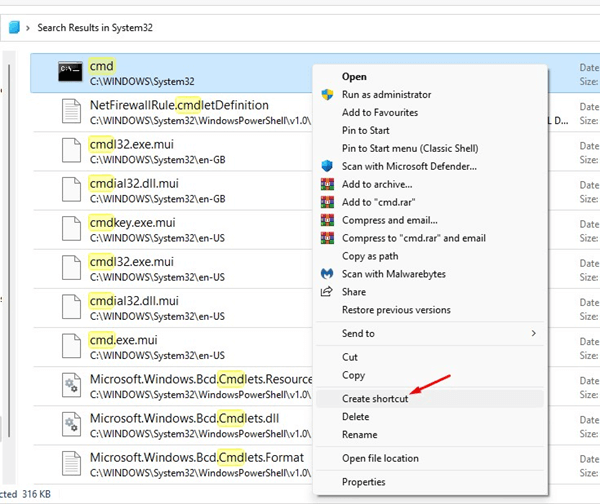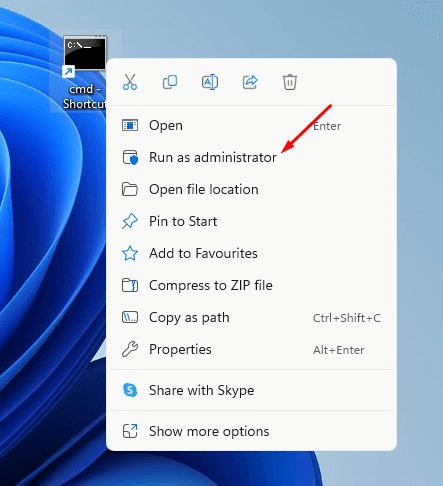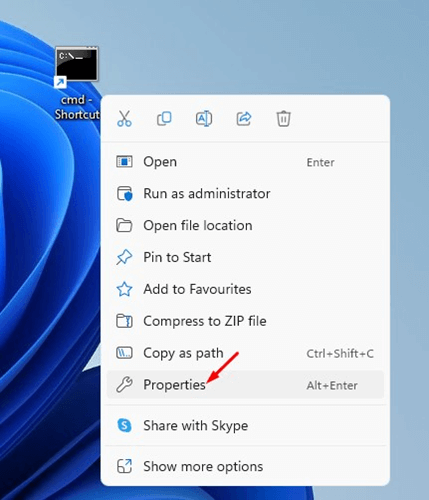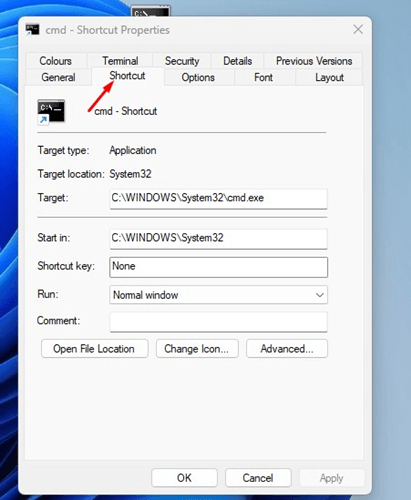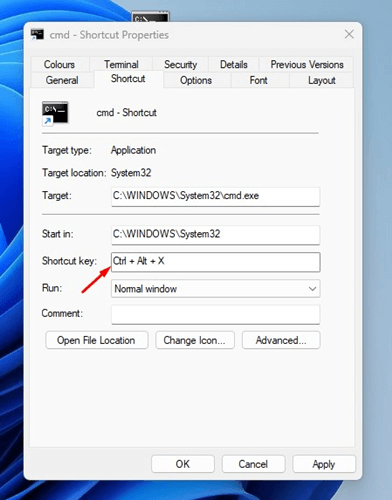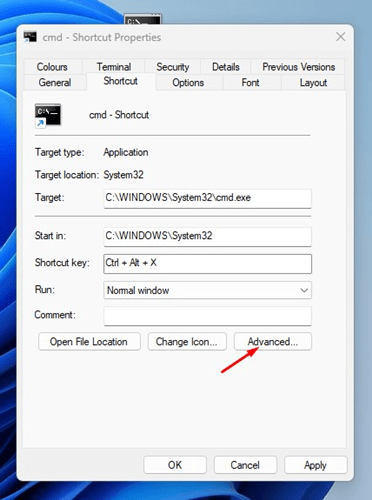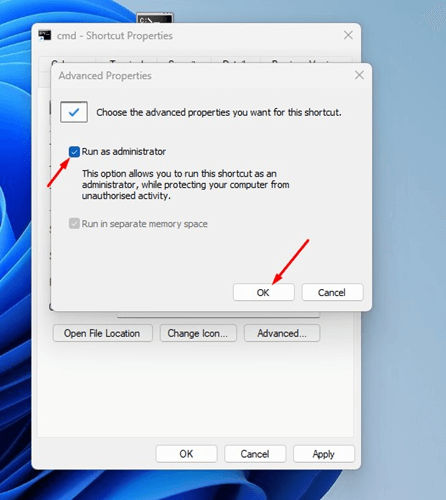Tha Command Prompt na dheagh inneal airson a bhith a’ riaghladh diofar fheartan agus roghainnean ann an siostam-obrachaidh Windows. Bidh luchd-cleachdaidh aig gach ìre, ge bith an e luchd-tòiseachaidh no proifeiseantaich, ga chleachdadh gus faighinn gu feartan falaichte agus gus diofar thaobhan den t-siostam a ghnàthachadh.
Is dòcha gu bheil thu eòlach air an loidhne-àithne ma tha thu air a bhith a’ cleachdadh Windows airson ùine mhòr. Faodaidh tu a chleachdadh airson diofar adhbharan, leithid comas a thoirt do fheartan falaichte, atharrachaidhean cudromach a dhèanamh air faidhlichean riatanach, agus barrachd.
Ged a tha cothrom air an loidhne-àithne ann an Windows Gu math furasta, ach tha feum air ceumannan a bharrachd airson a ruith mar rianadair. Tha an loidhne-àithne ag obair mar àithne àrdaichte gu sgiobalta agus leigidh e leat duilgheadasan fhuasgladh gu h-èifeachdach.
Mar a ruitheas tu Command Prompt mar rianadair ann Windows 11
In Windows 11, tha diofar dhòighean agad air Command Prompt a ruith mar rianadair. Faodaidh tu àithne àrdaichte a chuir air bhog le àithne RUN, clàr ruigsinneachd luath, manaidsear gnìomh, sgrùdadh Windows, msaa. Gu h-ìosal, tha sinn air diofar dhòighean a roinn airson ruith Command Prompt mar rianadair air Windows 11 . Feuch an tòisich sinn.
1. Run Command Prompt mar rianadair tro Windows Search
Is e an dòigh as fhasa CMD a ruith mar rianadair air Windows 11 tro Rannsachadh Windows. Seo mar a ruitheas tu Command Prompt mar rianadair tro Rannsachadh Windows.
1. Brùth air a ’phutan Windows Key + S. Gus fosgladh Windows Search .
2. Ann an Rannsachadh Windows, dèan seòrsa CMD .
3. Dèan briogadh deas air Command Prompt agus tagh Ruith mar rianadair .
4. Air neo, cliog Ruith mar rianadair Anns a 'phàirt chlì de thoradh an rannsachaidh.
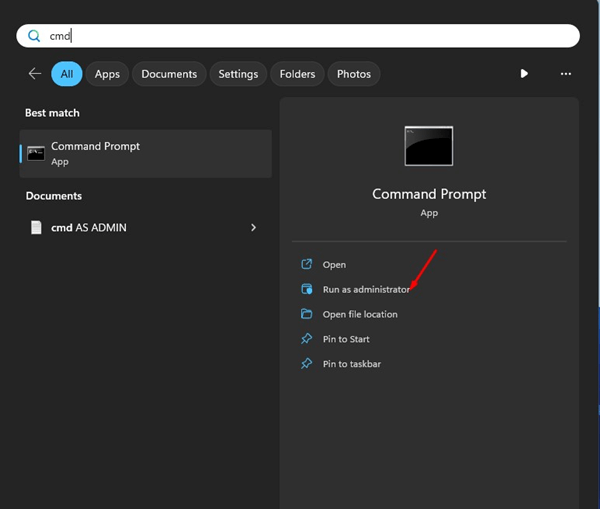
Sin e! Seo mar as urrainn dhut ruith CMD Mar rianadair air Windows 11 tro rannsachadh.
2. Run Command Prompt mar rianadair a 'cleachdadh Manaidsear Gnìomha
Is e am Manaidsear Gnìomha aon de na roghainnean as fheàrr airson Command Prompt a ruith mar rianadair. Seo mar a ruitheas tu Command Prompt mar rianadair a’ cleachdadh Manaidsear Gnìomha.
1. Taidhp manaidsear gnìomh ann an rannsachadh Windows 11. An uairsin, fosgail an tagradh Stiùireadh gnìomh bhon liosta de thoraidhean co-fhreagarrach.
2. Nuair a dh'fhosglas Manaidsear Gnìomha, cliog " "Ruith obair ùr" anns an oisean gu h-àrd air an làimh dheis.
3. Aig an Cruthaich New Task grad, seòrsa CMD , agus tagh am bogsa Cruthaich an gnìomh seo le sochairean rianachd .
4. Nuair a bhios tu deiseil, cliog air a 'phutan "Ceart gu leòr" .
Sin e! Seo mar as urrainn dhut Command Prompt fhosgladh mar rianadair tro Mhanaidsear Gnìomha air an t-siostam obrachaidh Windows 11.
3. Run Command Prompt mar rianadair tro File Explorer
Ma chleachdas tu Windows File Explorer gu tric, faodaidh tu a chleachdadh gus Command Prompt a ruith mar rianadair tro File Explorer.
1. Fosgail File Explorer (PC seo) air a 'choimpiutair agad.
2. Nuair a dh'fhosglas File Explorer, rachaibh gu Diosg ionadail> Windows> System32 .
3. Ann an Vol System32 , sgrìobh CMD Anns an rannsachadh air an taobh chlì agus brùth Enter.
4. Lorg an aplacaid cmd.exe. Dèan briogadh deas air agus tagh Ruith mar rianadair .
Sin e! Is e seo dòigh eile as fheàrr air Command Prompt a ruith mar rianadair tro File Explorer air Windows 11.
4. Run CMD mar rianadair a 'cleachdadh an àithne RUN
Ann an Windows, tha bogsa deasbaid RUN agad a tha gu sònraichte air a chleachdadh airson prògraman a chuir air bhog nach fheum thu a chleachdadh gu riatanach. Faodar a chleachdadh gus faighinn gu feartan falaichte siostam-obrachaidh Windows. Seo mar a gheibh thu ann CMD Mar rianadair a’ cleachdadh an àithne RUN
1. Brùth air an iuchair Windows + R air a' mheur-chlàr. Fosglaidh seo Ruith bogsa deasbaid .
2. Anns a 'bhogsa deasbaid RUN, dèan seòrsa CMD .
3. A-nis brùth an iuchair CTRL + Shift + Cuir a-steach Gus Command Prompt fhosgladh le còraichean rianachd air Windows 11.
Is e seo dòigh eile nas fhasa air Command Prompt fhosgladh mar rianadair air Windows 11 coimpiutair.
5. Run Command Prompt mar rianadair a 'cleachdadh a' chlàr-inntrigidh luath
Tha Windows 11 Chan eil roghainn aig a’ chlàr Ruigsinneachd Luath a bhith a ’ruith Command Prompt mar Rianaire, ach gheibh thu cothrom air Windows Terminal (Rianachd) agus an uairsin faighinn chun Phasg Stiùiridh àrdaichte.
1. Dèan briogadh deas air a 'chlàr-taice Tòisich Windows.
2. Anns a 'chlàr ruigsinneachd luath, tagh Terminal (rianadair) .
3. Nuair a dh'fhosglas Windows Terminal, cliog air a 'chlàr tuiteam-sìos. A-nis, brùth CTRL agus cliog air Command Prompt .
Sin e! Seo mar as urrainn dhut Command Prompt a ruith mar rianadair air Windows 11.
6. Fosgail Command Prompt mar rianadair a 'cleachdadh Windows innealan
Ma tha thu air tionndaidhean nas sine de Windows a chleachdadh leithid Windows 10, is dòcha gu bheil thu eòlach air innealan rianachd. Chaidh an aon phasgan ath-ainmeachadh gu pasgan Windows Tools air Windows 11.
Gheibh thu cothrom air pasgan Windows Tools air Windows 11 agus ruith Command Prompt mar rianadair. Seo na dh'fheumas tu a dhèanamh.
1. Seòrsa Innealan Windows Ann an Windows 11 lorg.
2. Fosgail an aplacaid Innealan Windows bhon liosta de thoraidhean a tha rim faighinn.
3. Nuair a dh'fhosglas pasgan Innealan Windows, cliog Dèan briogadh deas air an àithne gu sgiobalta agus tagh Ruith mar rianadair .
Sin e! Ruithidh seo an goireas loidhne-àithne le rianadair gu dìreach air Windows 11.
7. Run Command Prompt mar rianadair a 'cleachdadh Control Panel
Tha am Pannal Smachd na àite math airson faighinn gu na feartan as cumanta san t-siostam obrachaidh. Faodaidh e Command Prompt a ruith mar rianaire air Windows 11. Seo mar a chleachdas tu Pannal Smachd gus Command Prompt a ruith mar rianadair.
1. Seòrsa Pannal Smachd ann an rannsachadh Windows 11. An ath rud, fosgail an tagradh Bòrd smachd bhon liosta de na roghainnean a tha rim faighinn.
2. Nuair a dh'fhosglas Pannal Smachd, tagh Icons Mòr anns a 'chlàr tuiteam-sìos Sealladh le:.
3. A-nis cliog air Innealan Windows .
4. Ann an Innealan Windows, cliog Dèan briogadh deas air an àithne gu sgiobalta agus tagh Ruith mar rianadair .
Cuiridh seo air bhog sa bhad goireas Command Prompt le còraichean rianachd air do Windows 11 coimpiutair.
8. Cruthaich ath-ghoirid air an deasg agad gus CMD a ruith mar rianadair
Faodaidh tu ath-ghoirid a chruthachadh air an deasg agad air Windows 11 gus Command Prompt a ruith mar rianadair. Tha ath-ghoirid deasg sònraichte na dhòigh nas sìmplidh air faighinn gu goireas loidhne-àithne. Seo mar a ruitheas tu Command Prompt mar rianadair a’ cleachdadh ath-ghoirid deasg.
1. Fosgail File Explorer air an t-siostam-obrachaidh Windows 11 agad.
2. Nuair a dh'fhosglas File Explorer, rachaibh gu C: WindowsSystem32 .
3. A-nis, lorg an tagradh CMD. Dèan briogadh deas air agus tagh cruthaich Shortcut .
4. Cuiridh seo ath-ghoirid Command Prompt ris an deasg agad. Dèan briogadh deas air ath-ghoirid an deasg agus tagh Ruith mar rianadair .
A-nis, nuair a tha feum agad air àithne àrdaichte gu sgiobalta, cliog deas air an ath-ghoirid àithne gu sgiobalta a chruthaich thu agus tagh Run mar rianadair.
9. Run Command Prompt mar rianadair a 'cleachdadh ath-ghoirid meur-chlàr
Faodaidh tu iuchair meur-chlàr a shònrachadh don ath-ghoirid CMD air an deasg a chruthaich thu san dòigh roimhe. Seo mar a ruitheas tu Command Prompt mar rianadair a’ cleachdadh ath-ghoirid meur-chlàr.
1. Dèan briogadh deas air an ath-ghoirid CMD air an deasg agad agus tagh Togalaichean .
2. Ann an CMD Properties, gluais gu Marker Clàr ath-ghoirid .
3. A-nis tagh an shortcut key achadh. an uair sin Brùth am prìomh mheasgachadh a thaghas tu.
4. Nuair a bhios tu deiseil, cliog air a 'phutan "Roghainnean". adhartach " .
5. Lorg bogsa sgrùdaidh Ruith mar rianadair agus cliog cliog ok .
Sin e! Seo mar as urrainn dhut ath-ghoirid Command Prompt (Rianachd) a chuir air bhog a’ cleachdadh iuchair meur-chlàr air Windows 11.
10. Ciamar a ruitheas tu CMD an-còmhnaidh mar rianadair air Windows?
Ged a tha na dòighean co-roinnte againn a’ toirt cothrom dhut Command Prompt àrdaichte a ruith ann an ceumannan furasta, dè ma tha thu an-còmhnaidh ag iarraidh CMD a ruith le còraichean rianachd?
Tha iomadh dòigh ann air CMD a ruith mar rianadair air Windows an-còmhnaidh. Tha sinn air aon de na dòighean as fhasa a roinn san artaigil againn - Mar a ruitheas tu CMD an-còmhnaidh mar rianadair على Windows. Dèan cinnteach gun toir thu sùil air an stiùireadh seo airson na ceumannan.
Mar sin, tha an iùl seo mu dheidhinn mar a ruitheas tu CMD an-còmhnaidh mar rianaire air Windows 11. Inns dhuinn dè an dòigh a chleachdas tu gu tric gus CMD a ruith mar rianadair air do Windows 11 PC.
Eisimpleirean de ghnìomhan agus fheartan a bharrachd a gheibh mi a 'cleachdadh na loidhne-àithne mar rianadair?
A’ cleachdadh na loidhne-àithne mar rianaire ann an Windows, gheibh thu cothrom air grunn ghnìomhan agus fheartan a bharrachd a chuidicheas tu gus an siostam agad a riaghladh agus a ghnàthachadh. Seo beagan eisimpleirean:
Dèan comas agus cuir à comas feartan falaichte: Faodaidh tu an loidhne-àithne a chleachdadh gus feartan falaichte san t-siostam obrachaidh a chomasachadh no feartan nach eileas ag iarraidh a chur à comas.
Stiùireadh cunntas cleachdaiche: Faodaidh tu cunntasan cleachdaiche a chruthachadh, a dhubhadh às agus atharrachadh agus ceadan cleachdaiche a shònrachadh tron loidhne àithne.
Dèan atharrachaidhean air faidhlichean riatanach: Faodaidh tu faighinn gu faidhlichean riatanach san t-siostam agus atharraichean a dhèanamh orra, leithid copaidh, cuir às agus atharrachadh ceadan.
Riaghladh Lìonra: 'S urrainn dhut ceanglaichean lìonraidh agus suidheachaidhean co-cheangailte riutha a rèiteachadh agus a stiùireadh, leithid rèiteachadh IP Agus ruith innealan co-cheangailte ris an lìonra.
Smachd air pròiseasan agus seirbheisean: Faodaidh tu stad agus tòiseachadh, sùil a chumail air agus riaghladh phròiseasan agus seirbheisean san t-siostam tron loidhne-àithne.
Ceartaich duilgheadasan siostam: Faodaidh tu innealan loidhne-àithne a chleachdadh gus duilgheadasan siostam a dhearbhadh agus a chàradh, leithid sganadh diosgan, mearachdan siostam a chàradh, agus an siostam ath-nuadhachadh gu àite ath-nuadhachadh roimhe.
Seo dìreach beagan eisimpleirean de na gnìomhan agus feartan a gheibhear thuige leis an loidhne-àithne mar rianadair. Faodaidh na gnìomhan a tha rim faighinn atharrachadh a rèir dreach an t-siostaim obrachaidh agad agus rèiteachadh.